当サイトは、アフィリエイト広告を利用しています。
Amazonが提供している人気の電子書籍サービス「Kindle」。
読書や学習のために活用している社会人の方も多いのではないかと思います。
この記事では、そんなKindleで起こるトラブルの1つ、
/
kindleストアの表示が英語になってしまったときの解決方法
\
について、実体験を交えてご紹介していきます。
どんな症状?
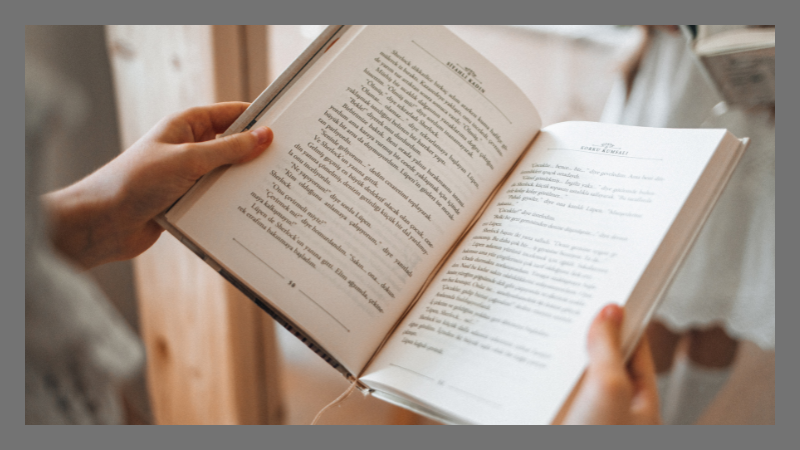
「kindleストアの表示が英語になる」とは、どのような症状なのでしょうか。
実際に私が体験したときの状況について、お話しします。
この症状が起こったのは、新しく購入したKindle端末でした。
端末のガイドに沿って初期設定を終え、早速Kindleストアを利用しようとすると・・・
Kindleストアの表示がすべて英語表示に!

メニューはすべて英語!
ラインナップも洋書ばかりでした・・・
慌ててKindleストア内の設定から修正を試みましたが、設定がうまく立ち上がらず、とても困りました。
kindleストアの表示を日本語に直す方法
そこで、インターネットで調べながら、以下の操作を試していきました。
私の場合、次の3つの方法を試して、kindleストアの表示を日本語に直すことができましたので、順を追って説明していきます。
端末の言語設定が「日本語」になっているか確認する
まずは、端末自体の言語設定が「日本語」になっているか確認します。
①Kindle端末の右上にある3つの黒い点をクリック
↓ ↓ ↓
②設定(Settings)をクリック
↓ ↓ ↓
③言語と辞書(Language & Dictionaries)をクリック
↓ ↓ ↓
④言語(Language)をクリック
この手順で、端末自体の言語設定が「日本語」になっているか、確認していきます。
私の場合、
■上記のメニューがすべて日本語で表示されていること
■設定言語が日本語になっていること
から、この方法ではkindleストアの表示を日本語に直すことができませんでした。

端末の表示がすべて英語になっている場合は、こちらの方法が有効です。
「日本語」を選択すると、端末が再起動されて日本語表示になります。
Amazon.comのアカウントでログインしていないか確認する
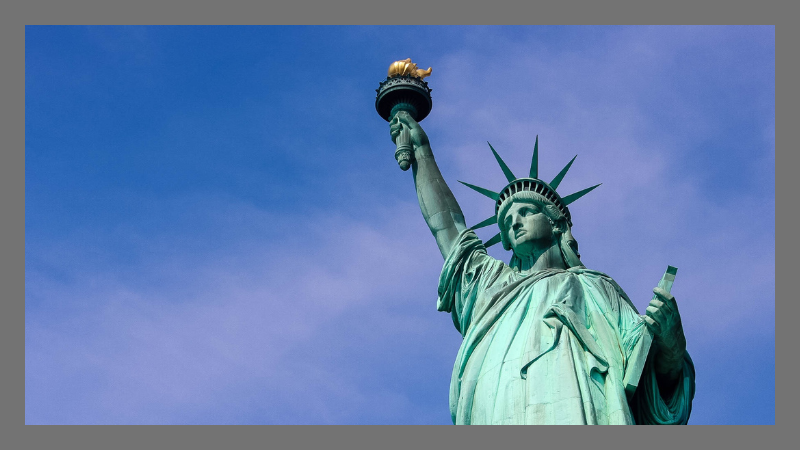
次に疑ったのは、Amazon.comのアカウントでログインしていないか、ということです。
Amazon.comのアカウントとは、アメリカの本家Amazonサイトで取得できるアカウントのことです。

日本未発売の商品を購入したり、せどりなどの目的で利用したりしている方がいらっしゃるようです。
アメリカのAmazonサイトは日本語対応していないため、Amazon.comのアカウントでログインしていると、当然Kindleストアの表示は英語になります。
私の場合、これまでにAmazon.comのアカウントを作成した記憶はなく、この方法ではkindleストアの表示を日本語に直すことができませんでした。

日本のAmazon(co.jp)とアメリカのAmazon(.com)両方のアカウントをもっている方は、こちらの可能性を疑ってみてください。
まれに、日本のAmazonアカウント(co.jp)でログインしていても、登録がAmazon.com(など)の海外アカウントに紐付いてしまっている可能性があるケースが存在するようです。
そのような場合は、
■居住国住所の設定または再設定(海外/未設定→日本)
■パスワードの再設定と登録端末の解除・再登録
の2つをお試しください。
操作手順の詳細は、Amazonの「トラブルシューティングページ」に記載されていますので、こちらをご覧ください。
好みのショッピングサイトを変更する
最後に試したのは、好みのショッピングサイトを変更するという方法です。
私は、パソコンを使ってAmazonアカウントにログインし、この操作を行いました。
該当のページにたどり着くには、Googleなどの検索サイトで
好みのショッピングサイトを変更する
と入力して検索をするか、こちらをクリックしてお進みください。
ページ内に設置されている
/
好みのショッピングサイトをAmazon.co.jpに変更する
\
のバナーをクリックしてから、Kindle端末に戻ってKindleストアを開きます。
私の場合、この方法でkindleストアの表示を日本語に直すことができました。

設定の反映に少し時間がかかったみたいで、何度かKindleストアを開き直しました。
まとめ
ここまで、kindleストアの表示が英語になってしまったときの解決方法についてご紹介してきました。
○Amazon.comのアカウントでログインしていないか確認する
○好みのショッピングサイトを変更する
読書や学習に大活躍のkindleストア、ストレスなく快適に使いたいですよね。
この記事が、同じ症状でお悩みの方の参考になれば幸いです。
最後までお読みいただき、ありがとうございました。
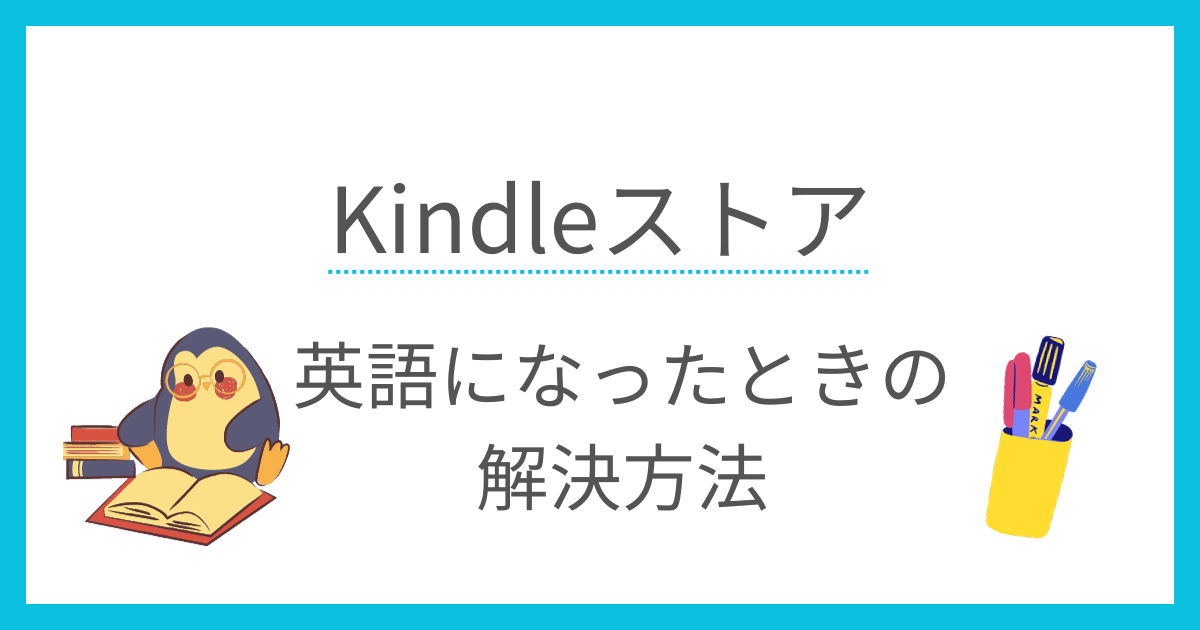
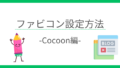
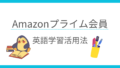
コメント